기본 프린터가 계속 변경됨 [해결됨]
기본 프린터 수정 문제가 계속 변경됨: (Fix Default Printer Keeps Changing Issue: )Windows 10 인 (Windows 10)Microsoft 최신 운영 체제 에서는 프린터에 대한 네트워크 위치(Network Location) 인식 기능을 제거했으며 이 때문에 선택한 기본 프린터를 설정할 수 없습니다. 이제 기본 프린터는 Windows 10 에서 자동으로 설정 되며 일반적으로 마지막으로 선택한 프린터입니다. 기본 프린터를 변경하고 자동으로 변경하지 않으려면 아래 나열된 문제 해결 가이드를 따르십시오.

기본 프린터가 계속 변경됨 [해결됨]
문제가 발생하는 경우에 대비 하여 복원 지점(create a restore point) 을 만드십시오 .
방법 1: Windows 10을 비활성화하여 프린터 자동 관리(Method 1: Disable Windows 10 to Automatically Manage your Printer)
1. Windows 키 + I을 눌러 설정(Settings) 을 연 다음 장치를 클릭합니다.(Devices.)

2. 이제 왼쪽 메뉴에서 프린터 및 스캐너를 선택합니다.(Printers & scanners.)
3. " Windows에서 내 기본 프린터를 관리(Let Windows manage my default printer.) 하도록 합니다. "에서 토글을 비활성화 합니다. (Disable)"

4.모든 것을 닫고 PC를 재부팅합니다.
방법 2: 기본 프린터 수동 설정(Method 2: Manually Set the Default Printer)
1. Windows Key + X다음 제어판(Control Panel.) 을 선택 합니다.
2. 하드웨어 및 소리 를 클릭한 다음 (Hardware and Sound)장치 및 프린터(Devices and Printers.) 를 선택 합니다.

3. 프린터를 마우스 오른쪽 버튼으로 클릭 하고 기본 프린터로 설정을 선택합니다.(Set as a default printer.)

4. PC를 다시 시작하여 변경 사항을 저장합니다.
방법 3: 레지스트리 수정(Method 3: Registry Fix)
1. Windows 키 + R을 누른 다음 regedit 를 입력하고 Enter 키 를 눌러 레지스트리 편집기(Registry Editor) 를 엽니다 .

2. 다음 레지스트리 키로 이동합니다.
HKEY_CURRENT_USER\SOFTWARE\Microsoft\Windows NT\CurrentVersion\Windows
3. LegacyDefaultPrinterMode(LegacyDefaultPrinterMode) 를 두 번 클릭 하고 값을 1로 변경합니다.(1.)
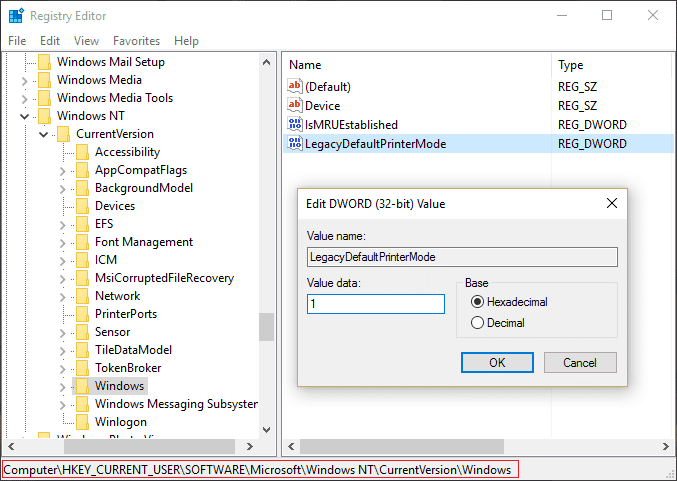
참고: 값이 없으면 이 키를 수동으로 생성해야 하며 레지스트리의 오른쪽 창에 있는 빈 영역을 마우스 오른쪽 버튼으로 클릭한 다음 New > DWORD (32-bit) 값을 선택하고 이 키의 이름을 다음과 같이 지정해야 합니다. 레거시 기본 프린터 모드.(LegacyDefaultPrinterMode.)
4. 확인을 클릭하고 레지스트리 편집기를 닫습니다. 위의 방법에 따라 기본 프린터( set your default Printer) 를 다시 설정하십시오.
5. PC를 재부팅하여 변경 사항을 저장합니다.
6. 그래도 문제가 해결되지 않으면 레지스트리 편집기(Registry Editor) 를 다시 열고 다음 경로로 이동합니다.
HKEY_USERS\USERS_SID\Printers\Connections
HKEY_USERS\USERS_SID\Printers\Settings

7. 이 키 안에 있는 모든 항목을 삭제하고 다음으로 이동합니다.
HKEY_USERS\USERS_SID\Printers\Defaults
8. 오른쪽 창에서 DWORD DisableDefault 를 삭제하고 기본 ( DWORD DisableDefault)프린터(Printer) 를 다시 설정합니다 .
9.PC를 재부팅하여 위의 설정을 저장합니다.
당신을 위해 추천 된:(Recommended for you:)
- 작업 스케줄러 오류 수정 지정된 인수 중 하나 이상이 유효하지 않습니다.(Fix Task Scheduler Error One or more of the specified arguments are not valid)
- 지금 PC에 로그인할 수 없습니다 오류 수정(Fix You can’t sign in to your PC right now error)
- 장치가 오프라인 상태입니다. 이 장치에서 마지막으로 사용한 암호로 로그인하십시오(Your Device Is Offline. Please Sign In With The Last Password Used On This Device)
- 수정 Superfetch가 작동을 멈췄습니다(Fix Superfetch has stopped working)
그게 다야 기본 프린터가 계속 변경되는 문제 수정[해결됨](Fix Default Printer Keeps Changing [SOLVED]) 에 성공했지만 이 가이드와 관련하여 여전히 질문이 있는 경우 댓글 섹션에서 자유롭게 질문하세요.
Related posts
Windows가 프린터에 연결할 수 없습니다 [해결]
Photo App Keeps Crashing in Windows 10 [해결]
Windows 체험 색인 동결 [해결]
USB Device Windows 10 [해결]
Windows 10에 Printer 추가 [안내]
Laptop Keyboard 작동하지 않음이 제대로 [SOLVED]
끝점 매퍼에서 사용할 수 있는 끝점이 더 이상 없습니다. [해결됨]
Windows 10에서 NVIDIA 설치 프로그램 실패 오류 [해결됨]
이 프로그램은 그룹 정책에 의해 차단되었습니다 [해결됨]
Mouse Pointer Lags Windows 10 [해결]
터치패드가 Windows 10에서 작동하지 않음 [해결됨]
파일이 대상 파일 시스템에 비해 너무 큽니다. [해결됨]
Fix Default Printer Error 0x00000709를 설정할 수 없습니다
Fix MSVCR120.dll가 Windows 10 [Solved]
돕다! 거꾸로 또는 옆으로 화면 문제 [해결]
Nexus Mod Manager 로그인 오류 수정 [해결]
Hmm, 우리는 Microsoft Edge [Solved] 에서이 page error에 도달 할 수 없습니다
Windows Update 데이터베이스 손상 오류 [해결]
Action Center Windows 10에서 작동하지 않음 [해결]
Fix Windows Could 아니오 Complete 설치 [해결]
